迅捷PDF转换器怎么将PDF文件转换为电子书
2022-09-08 13:51:09作者:极光下载站
在迅捷pdf转换器中有一个可以PDF文件转换为电子书的功能,有的时候我们因为自己的需要然后将PDF文件转换为电子书,转换之后我们可以很方便的用电子书的格式观看PDF文件,并且很直观很大方的可以观看,并且使用这款软件我们可以很快的将PDF文件转换成电子书,并且我们还能在软件中可以自由选择转换电子书的格式,如mobi、epub、azw3这三种格式任你选择,选择好之后可以给该文件更改一下保存路径,下方是关于如何使用迅捷PDF转换器将PDF文件转换为电子书的操作方法,想必很多小伙伴想要尝试一下,可以来看看是怎么操作的哟。
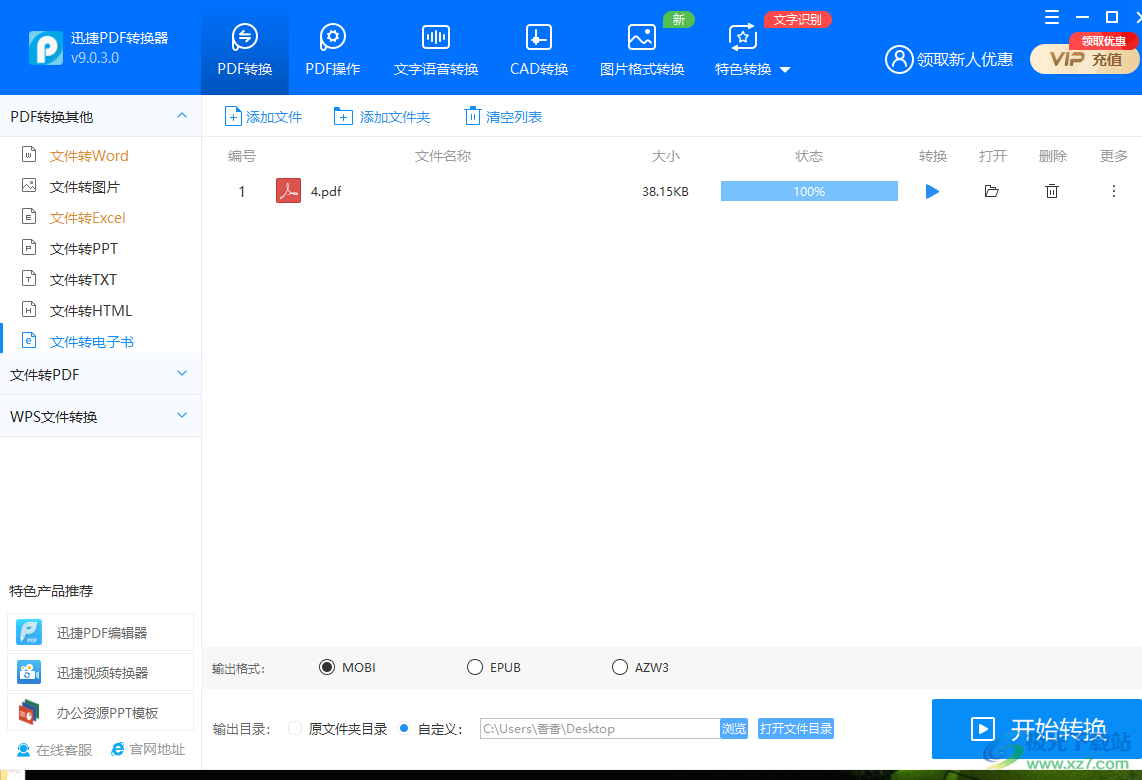
方法步骤
1.选择上方的【PDF转换】,在左侧选择【文件转电子书】,点击【添加文件】或【添加文件夹】将文件添加进来。
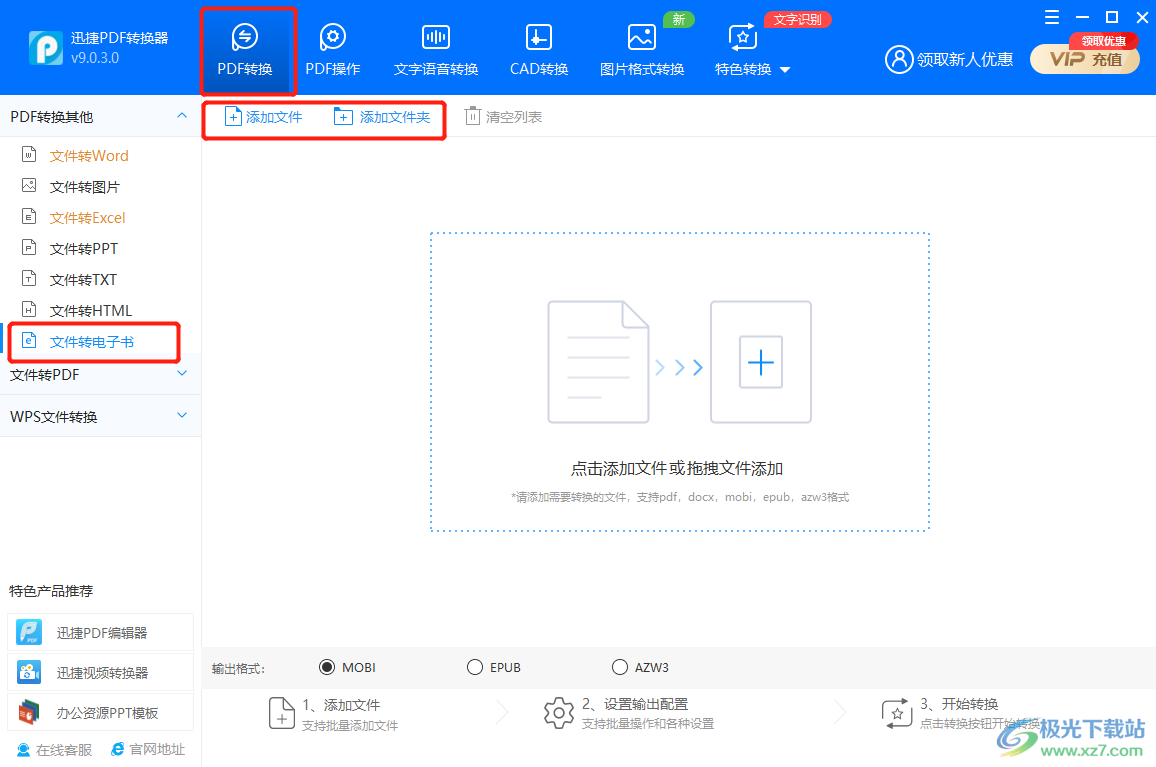
2.之后在页面的底部可以看到页面下方有一个【输出格式】,后面的三种格式都是电子书的格式,根据自己的需要选择。
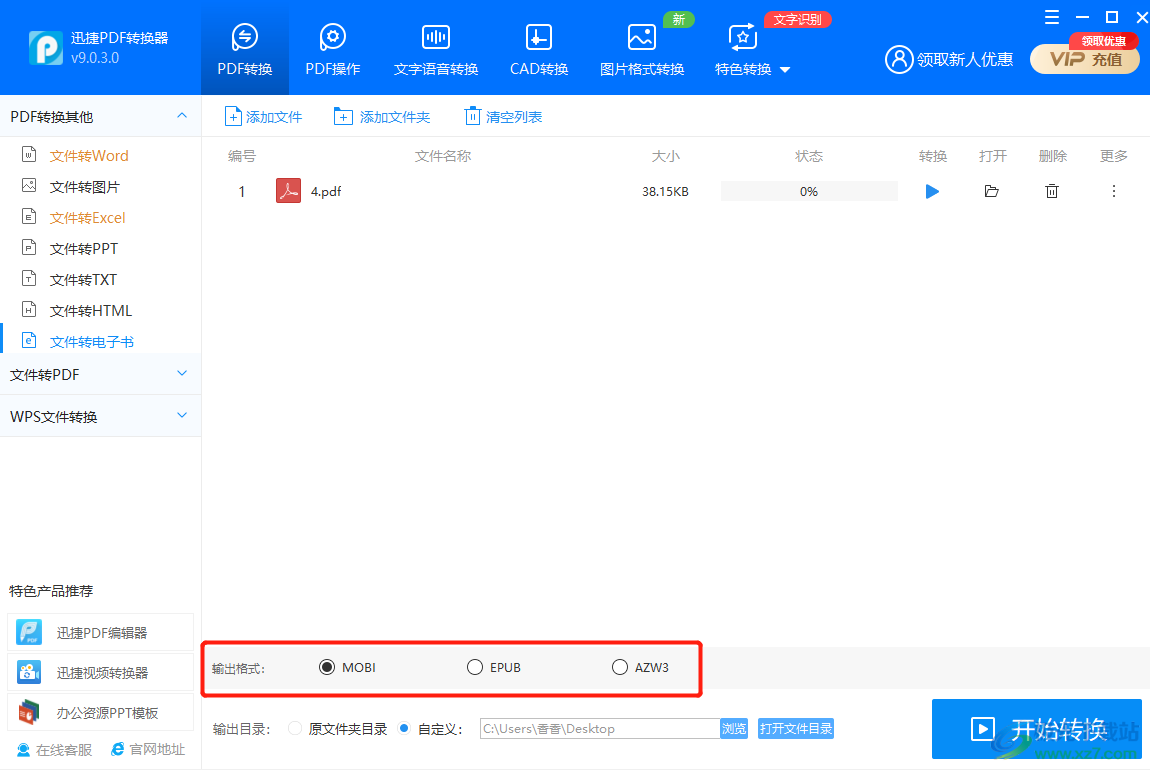
3.接着点击下方的【浏览】按钮点击一下,在打开的窗口中选择自己想要更改的保存位置。
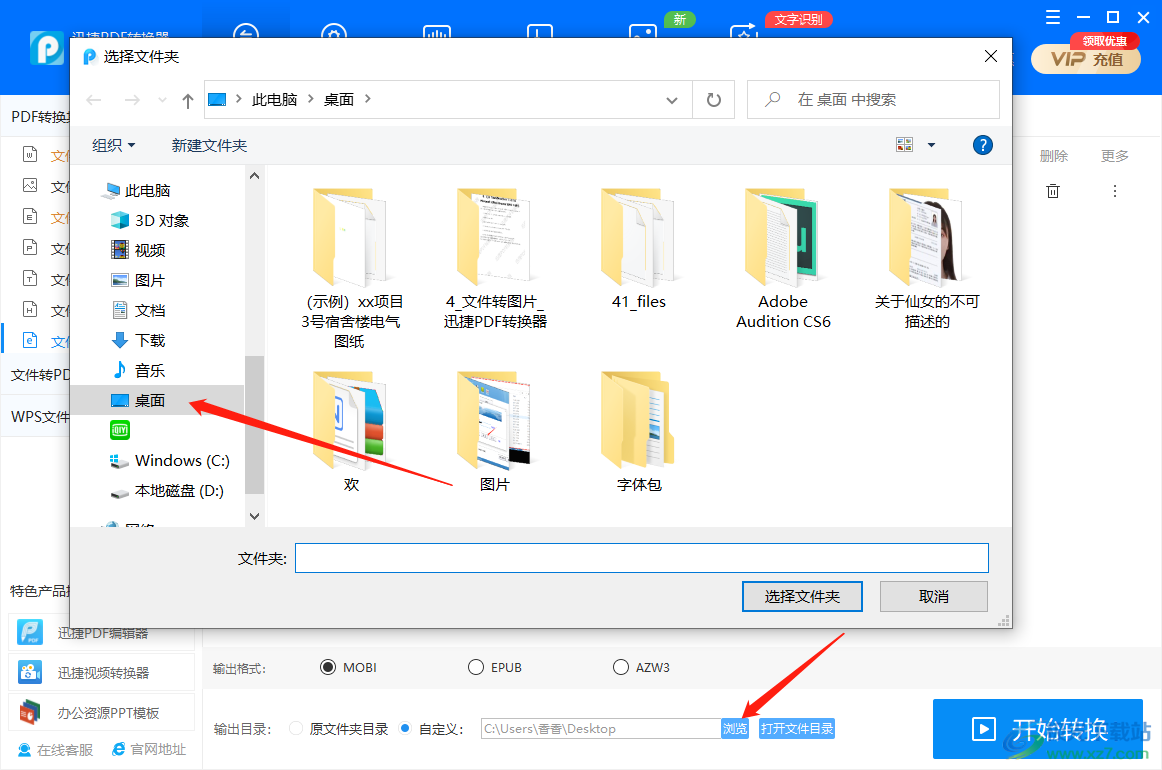
4.之后点击【开始转换】按钮,在上方【状态】下看到【100%】说明转换成功。
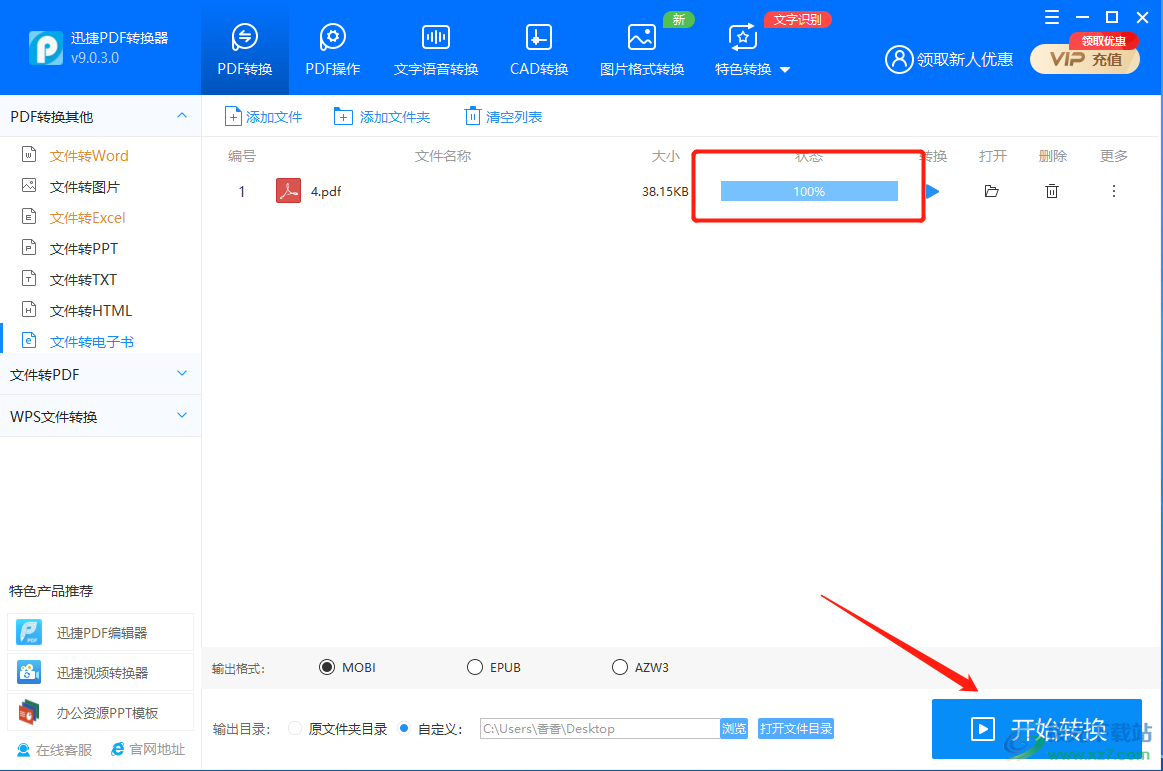
5.最后我们可以将转换后的电子书打开查看一下,如图所示。
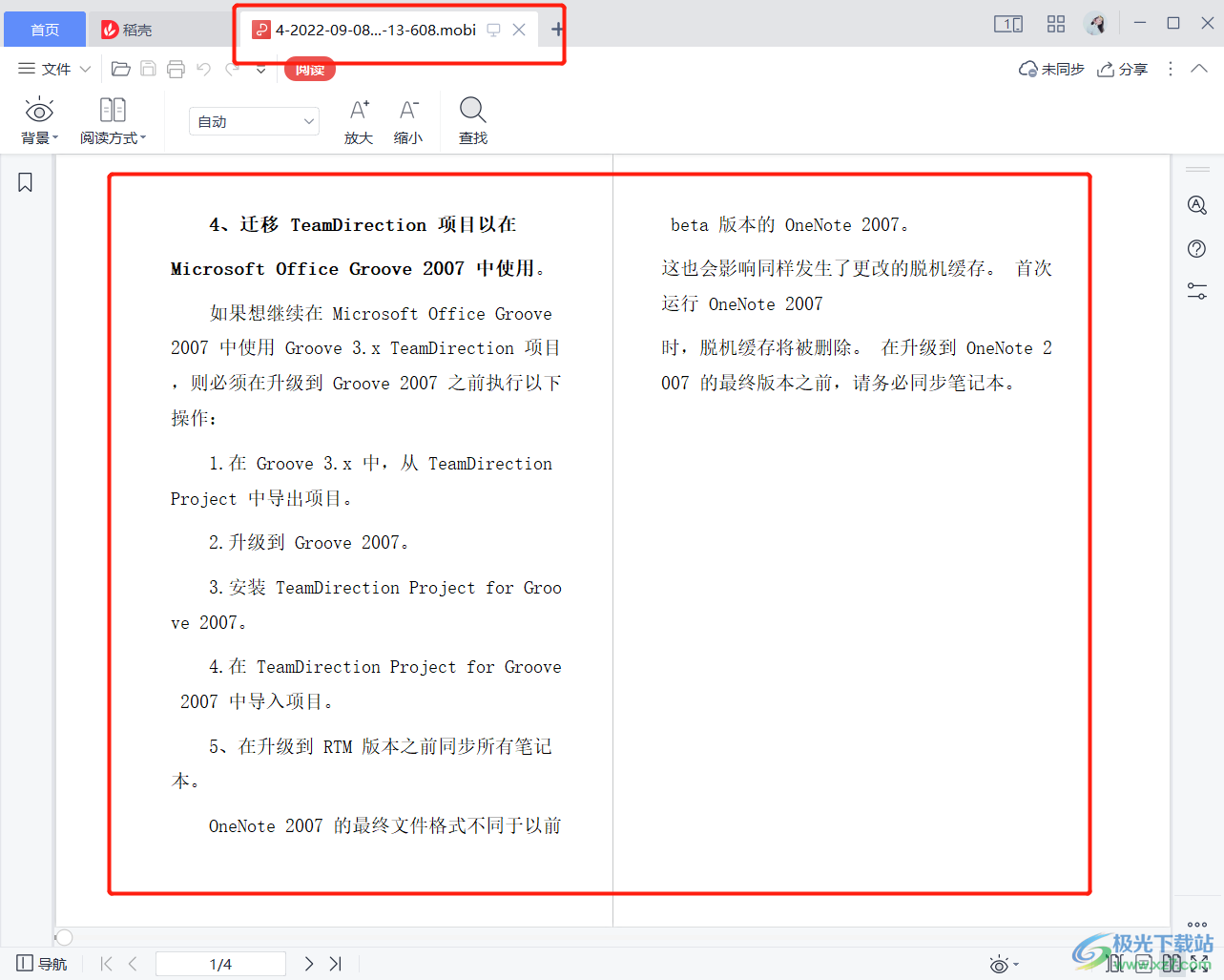
迅捷PDF转换器可以很快速的将PDF文件转换为电子书,如果你有这方面的需要可以根据上述方法操作一下,将PDF文件转换为电子书,在查看文件的时候更加直观看清里面饿的内容。
